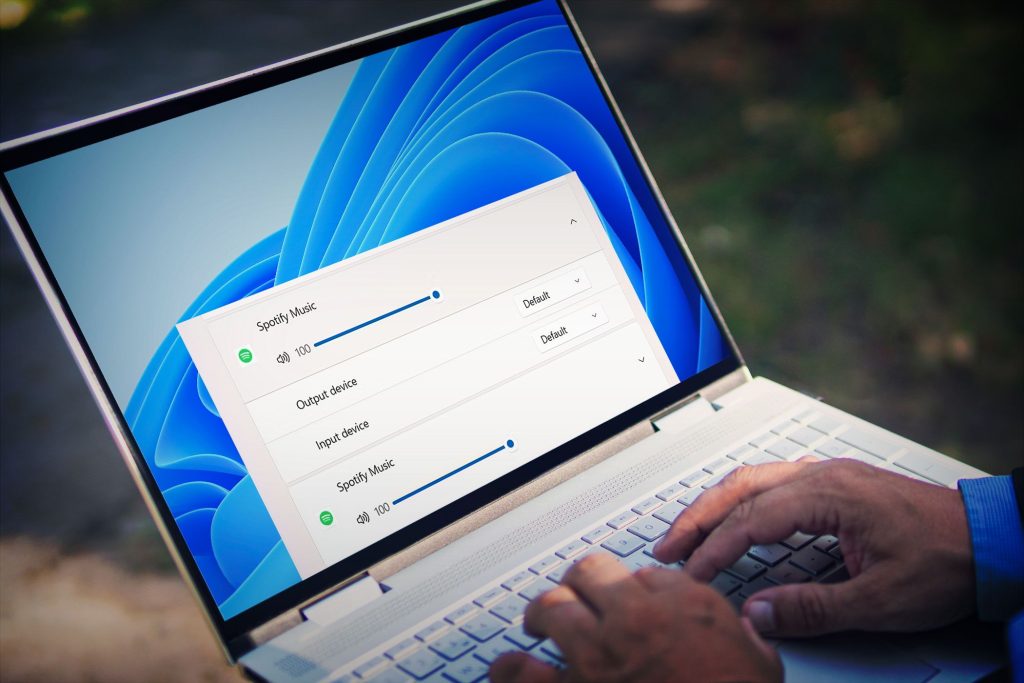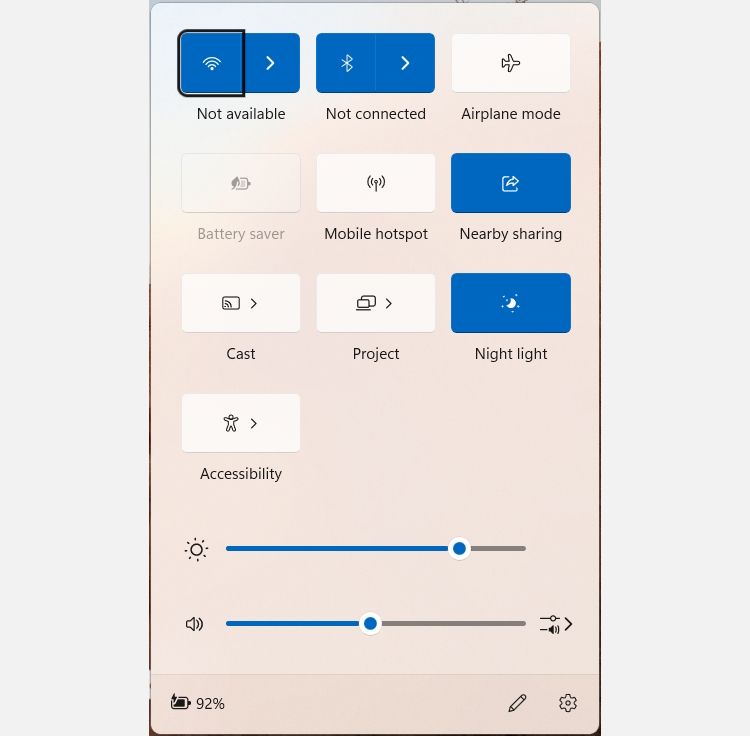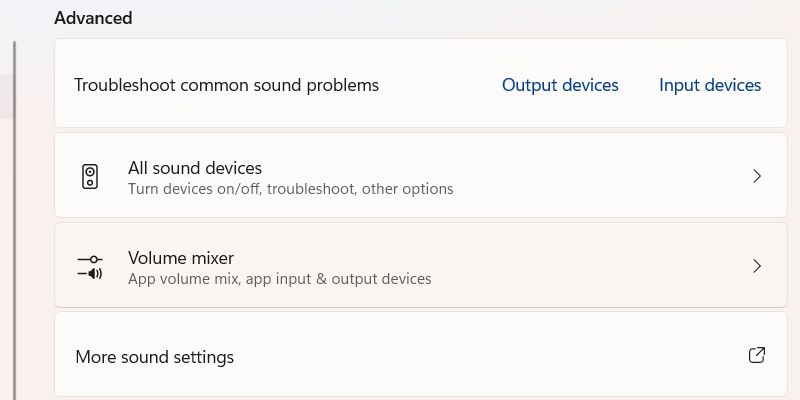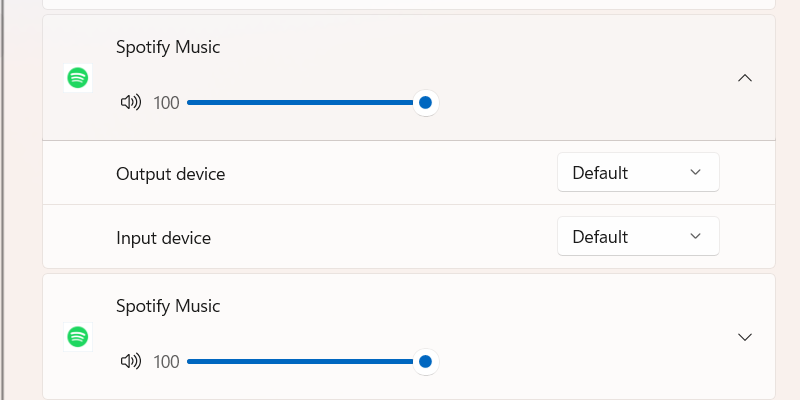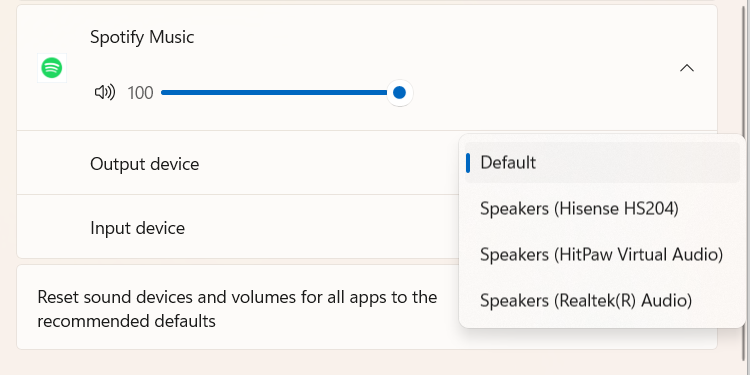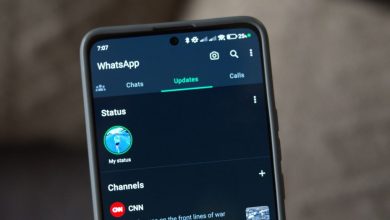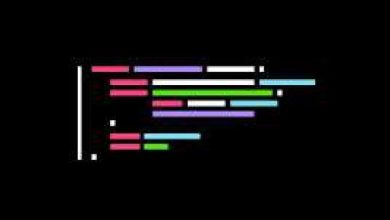.
Principais conclusões
- Ajuste os volumes dos aplicativos individualmente para controlar o nível de som sem afetar os outros.
- Use o Mixer de Volume nas Configurações Rápidas para definir o volume de aplicativos individuais.
- Você também pode alterar o dispositivo de saída de som de aplicativos individuais usando o Mixer de Volume.
Alguns aplicativos no Windows 11 podem fazer mais barulho do que outros. Mas, felizmente, existe uma maneira de diminuir o volume individualmente para equilibrar as coisas. Mostraremos como fazer isso usando o Mixer de Volume.
Como a configuração de volumes de aplicativos individuais ajuda?
Ajustar o volume de aplicativos individuais ajuda a controlar o volume de um único aplicativo sem afetar os outros. Dessa forma, você pode personalizar a experiência sonora de acordo com sua preferência.
Digamos que você esteja jogando com amigos e usando o Discord para comunicação. Você pode diminuir facilmente o volume do jogo usando o Mixer de Volume para ouvir todos com mais clareza. Outro exemplo seria se você estivesse trabalhando enquanto ouvia música e os sons de notificação do WhatsApp ou de outro aplicativo de mensagens continuassem incomodando você. Diminuir o volume do sistema também reduzirá o volume da música, e ativar o Não perturbe não é o ideal.
Esses são apenas alguns casos de uso, mas você pode encontrar outros em que seja benéfico priorizar o nível de som de um aplicativo em detrimento de outro. Isso é especialmente verdadeiro se o aplicativo que você deseja desligar não tiver controles de volume integrados.
Como definir o volume para aplicativos individuais usando o mixer de volume
Você pode acessar o Mixer de Volume em Configurações Rápidas. Imprensa Ganhar + A para abri-lo e clique no ícone do alto-falante no lado direito do controle deslizante de volume (procure-o na parte inferior).
Você pode encontrar os controles deslizantes de volume do aplicativo rolando para baixo até o Misturador de volume seção. Movendo o controle deslizante para aumentar ou diminuir o volume de um aplicativo específico.
Se preferir uma abordagem tradicional para definir o volume de aplicativos individuais, você também pode usar o Mixer de Volume clássico.
Como definir o dispositivo de saída para aplicativos individuais usando o mixer de volume
Você também pode usar o Mixer de Volume para alterar o dispositivo de saída de som de um aplicativo individual. Isso permite que você ouça música usando um alto-falante Bluetooth enquanto as notificações de aplicativos usam os alto-falantes do sistema.
Imprensa Ganhar + eudirigir a Sistema > Some clique em Misturador de volume no Avançado seção.
Em seguida, role para baixo até o Aplicativos seção para ver os controles de volume para aplicativos individuais. Clique na seta para baixo do aplicativo e, em seguida, clique no botão Dispositivo de saída suspenso.
Selecione um dispositivo de saída de som diferente na lista de dispositivos conectados. A saída de som desse aplicativo agora virá desse dispositivo.
Se você ajustar o volume desse aplicativo no Mixer de Volume, isso afetará apenas o volume do dispositivo de saída. Infelizmente, o Mixer de Volume não pode aumentar o volume de um aplicativo acima de 100%. No entanto, você pode usar um aplicativo de aumento de volume para aumentá-lo além do máximo.
.